Вхід з токеном в електронний кабінет
02 Грудня 2021
Для того, аби увійти в Електронний кабінет платника Державної податкової служби України, необхідно натиснути кнопку «Вхід» та обрати закладку «Апаратний ключ».
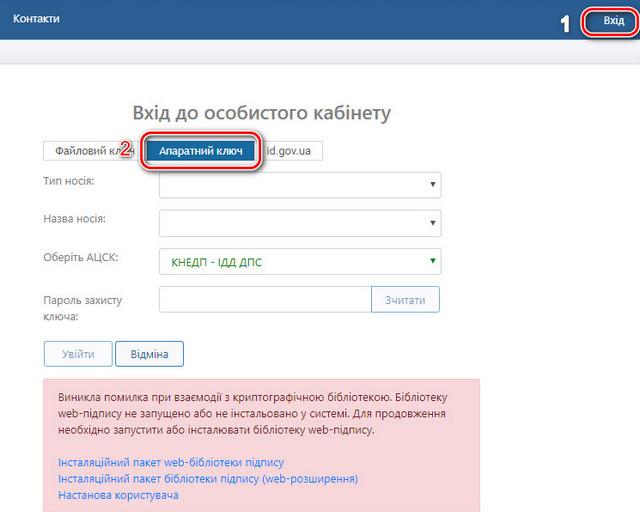
Якщо в системі відсутні криптографічні бібліотеки, які необхідні для коректної роботи захищених носіїв, отримаємо попередження і посилання для завантаження бібліотек.
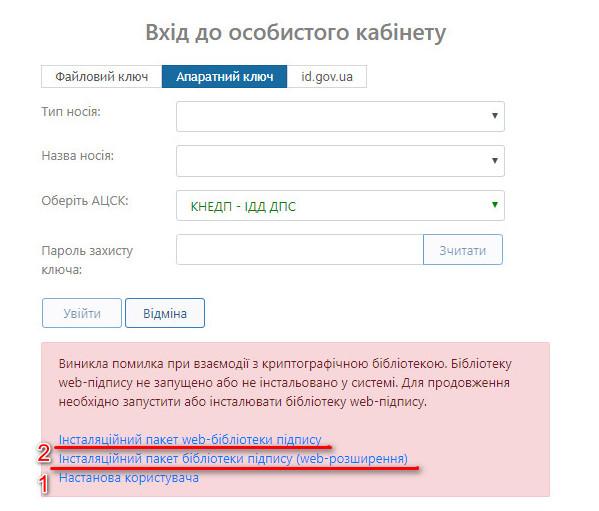
Спочатку встановлюємо «Інсталяційний пакет бібліотеки підпису (web-розширення)». Це спеціальний додаток для для браузера, який забезпечує взаємодію із захищеним носієм. В залежності від браузера, яким ви користуєтесь (Google Chrome, Mozilla Firefox, Opera), формується посилання на відповідний сайт із додатками.
Натискаємо кнопку Установить.
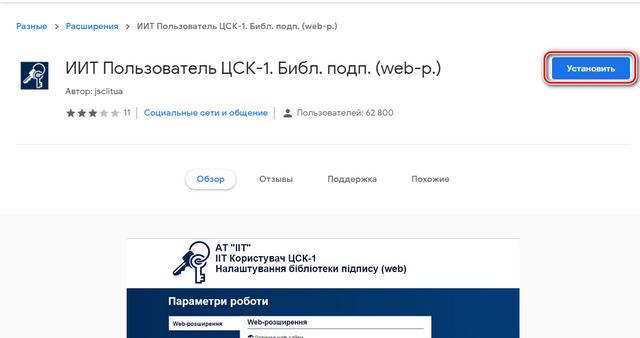
Спливає вікно з попередженням про те, доступ до яких даних матиме встановлюваний додаток
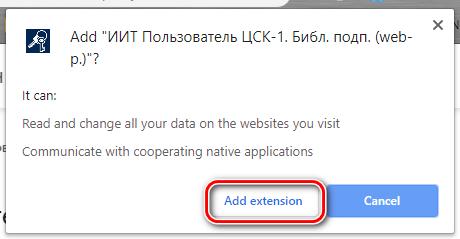
Натискаємо “Добавить расширение”. Браузер повідомить про успішне встановлення спливаючим повідомленням.
Повторно заходимо в ЕК та натискаємо на посилання «Інсталяційний пакет web-бібліотеки підпису» та завантажуємо файл для встановлення.
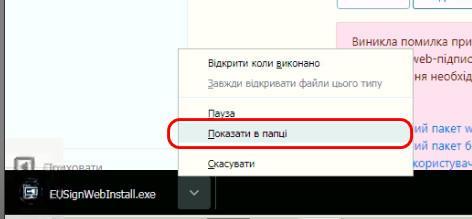
Переходимо в папку «Загрузки» та запускаємо завантажений файл на виконання.
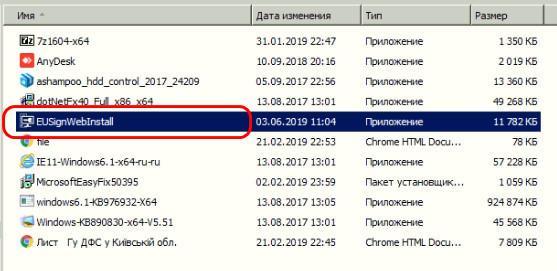
За наявності попередження системи безпеки, натискаємо «Запустить»
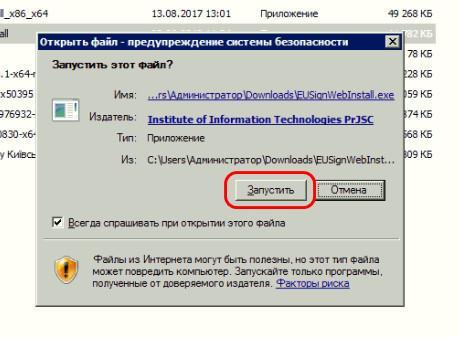
Встановлення програми відбувається за стандартною схемою: «Далі»
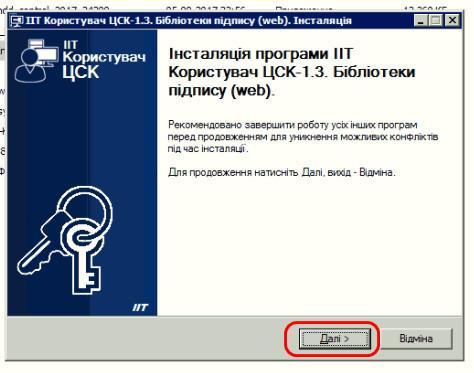
Приймаємо умови ліцензійної угоди
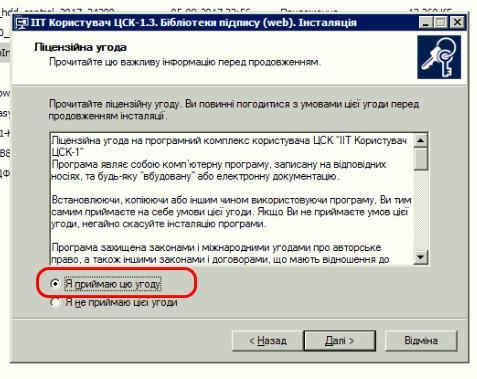
І чекаємо, доки програма встановиться

У разі необхідності встановлення додаткових компонентів, погоджуємося
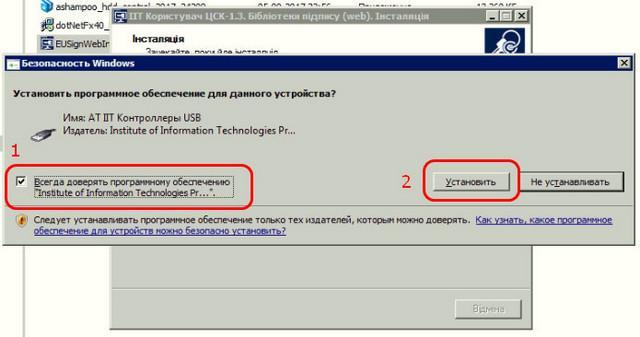
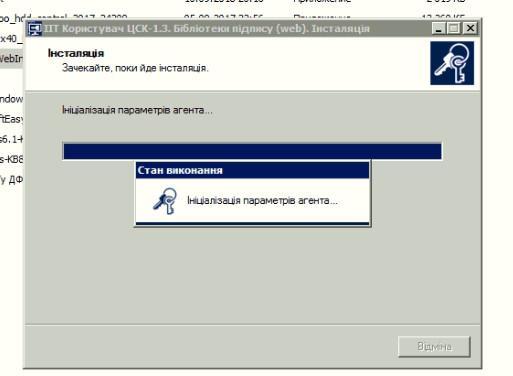
Після встановлення криптографічної бібліотеки повторно входимо в ЕК. Одноразово виникне запит на додавання сайту у список дозволених. Обов’язково натискаємо «Да».
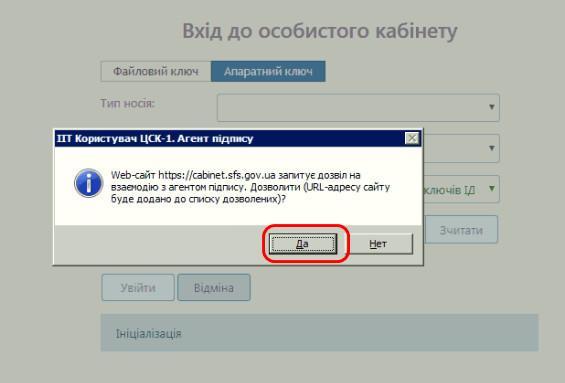
З випадаючого переліку типів носіїв обираємо е.ключ чи смарт-карта Автор (PKCS#11) для захищених носіїв Автор 337 серії або е.ключ чи смарт-карта Автор 338 (PKCS#11) для захищених носіїв Автор 338 серії.
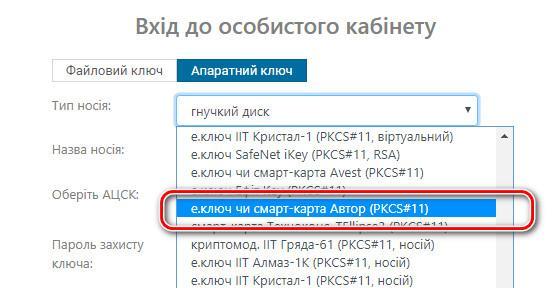
На підтвердження правильності вибору у полі «Назва носія» з’явиться серійний номер пристрою.

Далі все як для файлового носія: обираємо КНЕДП ТОВ «Центр сертифікації ключів «Україна», вводимо пароль, «Зчитати», «Увійти».
